iOS) Lock Screen Widget 만들기
내용
- Lock Screen widget 의 UI 는 모두 불투명하게만 표현되어야 할까?
- Lock Screen 에 widget 을 만들어보자.
Lock Screen 의 위젯은 iOS 16 부터 새롭게 등장한 기술입니다. 아직 지원하는 앱은 많지 않지만 예시로 카카오톡과 카카오페이 위젯을 살펴보겠습니다.
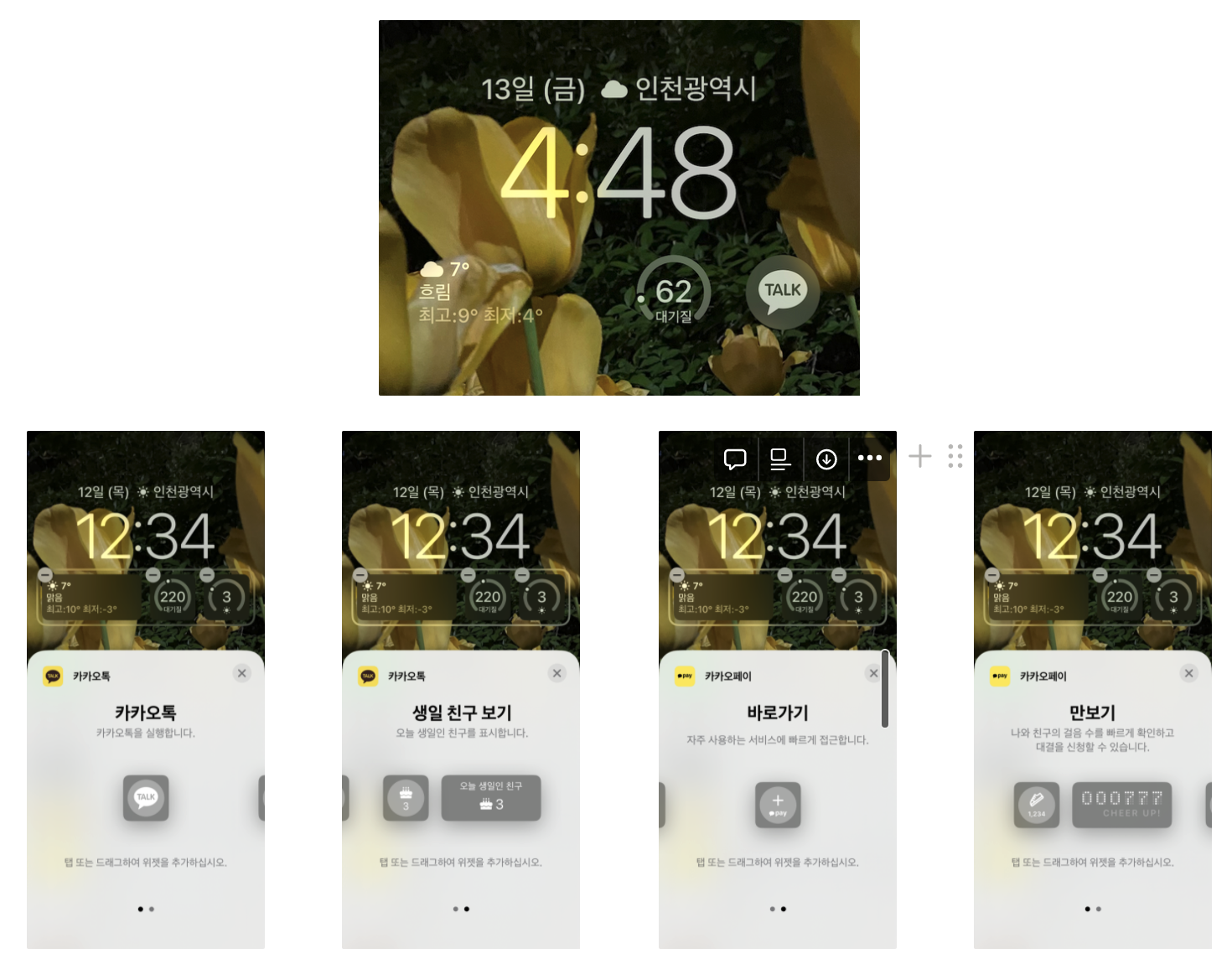
- 단순히 불투명한 듯한 UI 가 아닌듯한데 어떤 원리로 자연스럽게 배경과 어울러지는걸까요?
- 이는 적합한 이미지 에셋이 필요한걸까요? 함수로써 구현해줘야하는 걸까요? 아니면, 잠금 화면에 맞는 렌더링 모드가 적용되는 걸까요?
- WidgetKit 에서 Lock Screen 이라는 환경을 설정하고, 대응해줘야하는 걸까요?
여러가지 의문점이 있습니다! 이외에도 Lock Screen Widget 에 대해서 이제 알아보겠습니다.
다음의 문서에서 렌더링 방식에 대해 확인해보았습니다.
Apple Developer Documentation - Creating Lock Screen Widgets and Watch Complications
WidgetKit 은 세가지 다른 렌더링 모드를 사용합니다.
- Lock Screen(잠금 화면)과 complications 는 더 작고, 항상 표시되며, 플랫폼에 대해 tinted mode 를 지원하기 때문에 보다 제한된 색상을 사용하게 됩니다.
1️⃣vibrant
잠금 화면 위젯의 경우, iOS 텍스트, 이미지 및 게이지에 대해 monochrome(단색)으로 채도를 낮추고, 콘텐츠를 잠금 화면 배경에 맞게 색상을 지정하여 vibrant effect(생동감 있는 효과)를 생성하게 됩니다.
WWDC22) Complications and widgets: Reloaded 의 세션을 참고해보겠습니다.(아래는 세션을 시청하고 내용을 요약해놓은 글입니다.)
WWDC22) Complications and widgets: Reloaded
Vibrant 에 대한 이야기를 시작해보겠습니다.
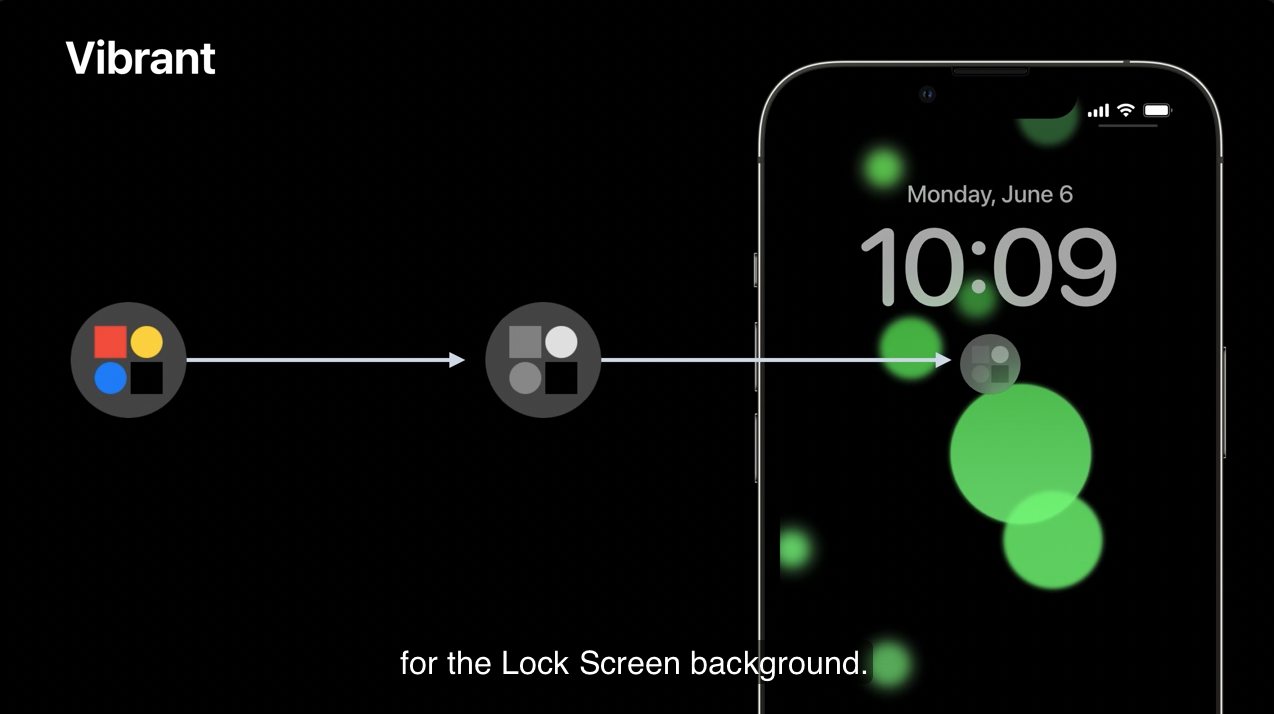
iOS 의 Vibrant 모드에서는 콘텐츠는 흐릿해진 다음 Lock Screen 배경에 맞게 적절한 색으로 바뀝니다.
시스템은 greyscale 의 콘텐츠를 주목할 수 있도록 그려냅니다. 그리고 이것은 환경에 적합하게 나타납니다.
추가적으로 Lock Screen 은 vibrant rendering mode 를 색상으로 물들이도록 설정될 수 있습니다. 밝은 컬러는 결국 주로 불투명해지고 더 밝아집니다. 반면, 어두운 컬러는 배경에서 약간의 광택만으로 흐릿하게 나타납니다.
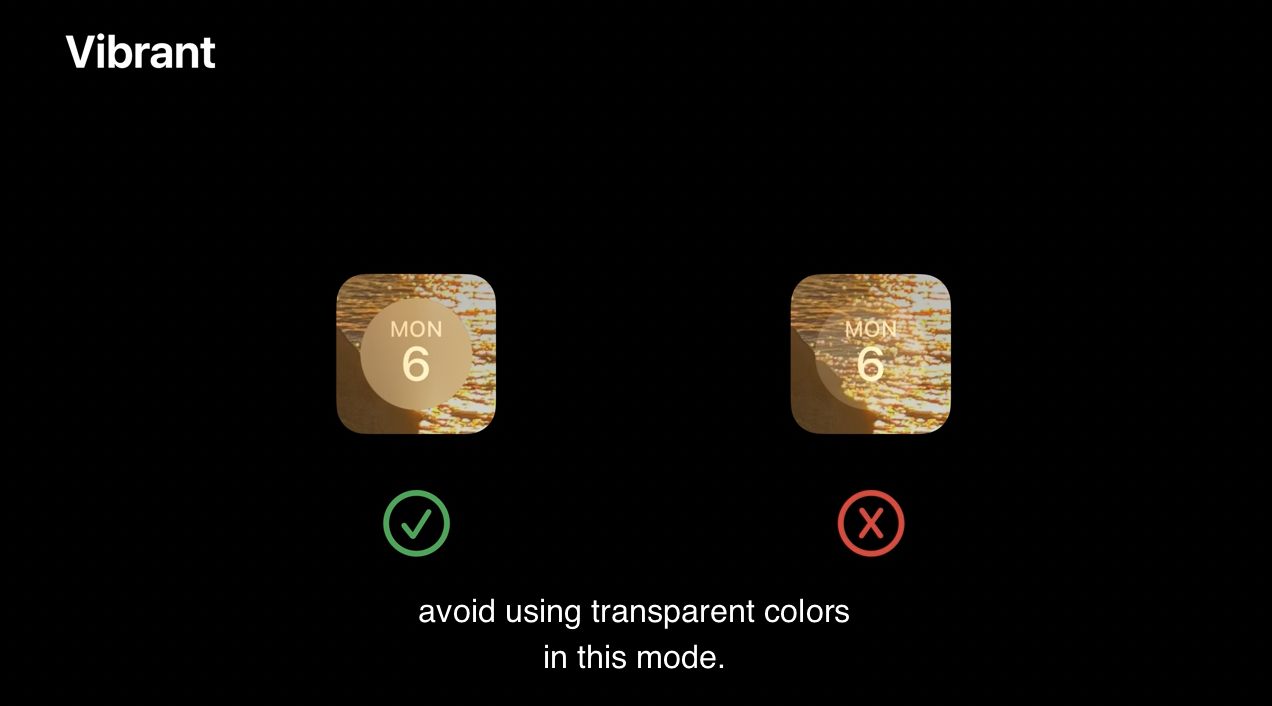
가독성을 보장하기 위해서 Vibrant 모드에서 투명 컬러는 사용을 피하고 대신 어두운색이나 검정을 사용하여 가독성은 유지하면서 콘텐츠는 눈에 덜 띄게 합니다.
이러한 미묘한 차이인 일관된 배경을 위젯에 주기 위해서 AccessoryWidgetBackground view 를 도입했습니다.
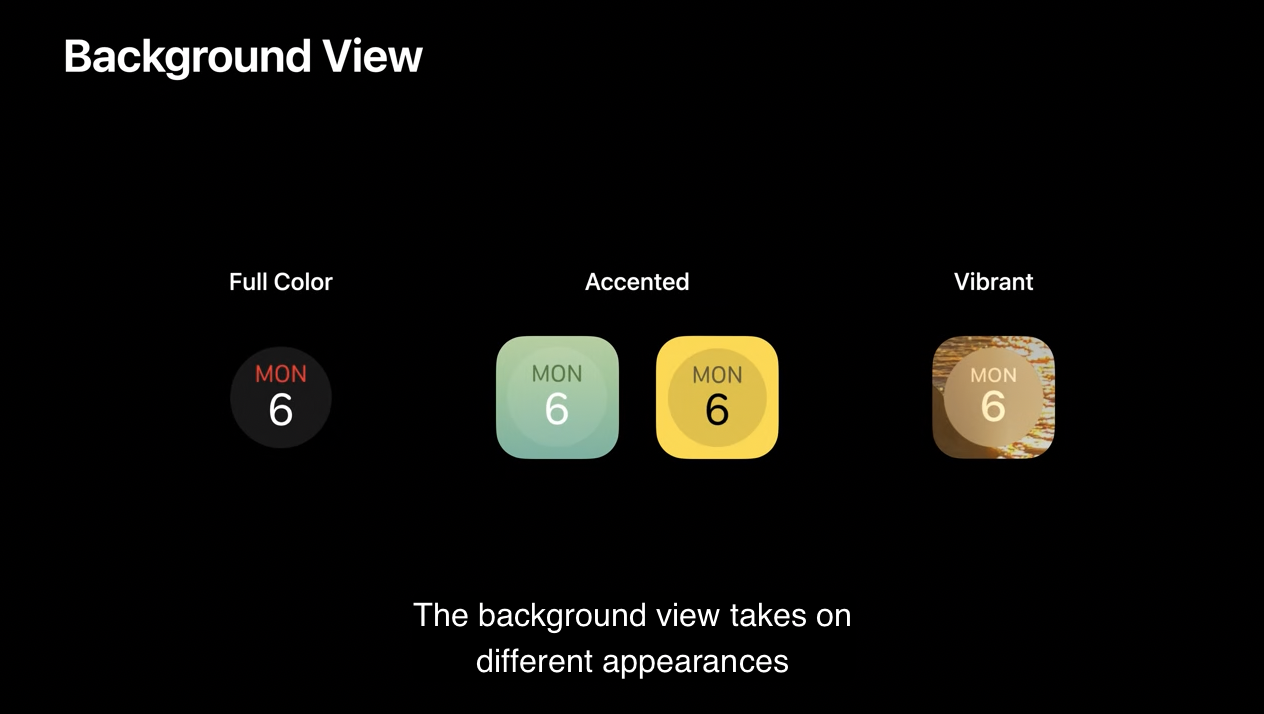
background view 는 다양한 위젯 렌더링 모드에서 여러 모습을 가집니다.
나머지 두 가지 렌더링 모드에 대해서 알아보겠습니다.
2️⃣fullColor
WidgetKit 은 해당 렌더링 모드에서 complication 의 뷰 색성을 변경하지 않습니다. 그라데이션 및 full-color 이미지와 텍스트, 게이지를 사용합니다. 해당 렌더링 모드는 iPhone 잠금 화면 위젯에서 사용할 수 없습니다.
3️⃣accented
유저들이 tint color 를 사용하도록 watch face 를 정의하거나 특정 watch face 를 선택하면 WidgetKit 이 accented 렌더링 모드에서 complication 을 렌더링합니다. watchOS 는 위젯의 뷰 계층 구조를 accent gorup 과 default group 으로 나눈 다음, 각 그룹에 단색을 적용합니다.
.widgetAccentable() 뷰 수정자를 사용하여 group views 를 accented group 으로 그룹화합니다. 이 렌더링 모드는 iOS 에서는 사용할 수 없습니다.
결론적으로, 잠금 화면에 대한 위젯은 시스템에 의해서 vibrant 렌드링 모드로 적용되게 됩니다.
좀 더 알아보자!
WidgetKit 을 다루는데 중간중간 watch 에 대한 이야기가 나옵니다. Lock Screen Widget 에 대한 정보가 부족한것 같습니다! 개발자 문서가 알려주는 overview 를 정리해보겠습니다.
✅ Overview
iOS 16 및 watchOS 9 부터 WidgetKit 의 범위를 iPhone Lock Screen 으로, Apple Watch 의 컴플리케이션인 watch face 로 확장할 수 있게되었습니다.(아하!)
지속적으로 표시되고, 앱의 가장 관련성 높고 한 눈에 볼 수 있는(glanceable) 콘텐츠를 표시하며 사람들이 자세한 내용을 위해서 앱에 빠르게 접근할 수 있게 해줍니다.
잠금 화면 위젯과 watch 컴플리케이션은 WidgetKit 과 SwiftUI views 를 사용하여 다음을 수행할 수 있습니다 :
- iPhone 의 잠금 화면 위젯을 지원하도록 기존 iOS Home Screen 과 Today View(아래에서 다루겠습니다.) widget 의 코드를 업데이트할 수 있습니다.
- watchOS 앱용 WidgetKit complications 를 제공하고, ClockKit complications 를 대체하고, iOS 와 watchOS 앱 간에 더 많은 코드를 공유할 수 있습니다.(이 내용은 WWDC22 세션에서 얻을 수 있었습니다. 제가 정리한 관련 세션을 공유해드립니다.)
(ClockKit 을 대체하고 마이그레이션하는 내용에 대해서 다룹니다.)
WWDC22) Complications and widgets: Reloaded
WWDC22) Go further with Complications in WidgetKit
(아래 제가 작성한 글은 Apple Developer 에서 제공하는 튜토리얼을 통해 iOS 와 watchOS 앱 간에 코드를 공유하는 내용을 다룹니다.)
WatchOS) Creating a watchOS App - SwiftUI Tutorials
- watch complications 와 Lock Screen widgets 을 동시에 생성합니다.
- iOS 또는 watchOS 에 대한 complications 와 widgets 의 지원을 제공합니다.
👉 iOS 16 및 watchOS 9 부터 WidgetKit 의 범위가 확장되어 watchOS 앱용으로 WidgetKit complications 를 지원하기 때문에 설명들에 워치 이야기가 나오는 것을 알 수 있었습니다.
이번 포스팅에서 다룰 내용은 기존의 프로젝트에서 WidgetKit 과 SwiftUI views 를 사용하여 iPhone Lock Screen widgets 을 지원해보는 것입니다.
👉 Today View?
(위에서 언급된 Today View 는 Home Screen 또는 Lock Screen 에서 오른쪽으로 스와이프 하면 나타나는 뷰입니다.)
“Or you can use widgets from Today View by swiping right from the Home Screen or Lock Screen.”
출처:
How to add and edit widgets on your iPhone
HIG 에서 Lock Screen Widget 에 대해서 얻을 정보가 있는지 살펴보겠습니다.
✅ HIG - Widgets
iOS 16은 잠금 화면에 위젯을 도입하여 사람들이 Apple Watch face 에 컴플리케이션을 배치하는 것과 유사한 방식으로 iPhone 잠금 화면에 풍부하고 한눈에 볼 수 있는(glanceable) 콘텐츠를 배치할 수 있도록 합니다. 잠금 화면 위젯은 디자인과 구현 모두 컴플리케이션과 유사합니다. 가이드는 아래의 Platform considerations 를 참조할 수 있습니다.
(👉 WidgetKit 의 범위를 iPhone Lock Screen 으로, Apple Watch 의 컴플리케이션인 watch face 로 확장했던 것은 HIG 적으로도 의도한 바임을 알 수 있었습니다.)
Today View, iPhone 의 잠금 화면 그리고 iPadOS 의 Home Screen 에서는 앱 이름이 위젯 아래에 표시되지 않습니다.
(👉 생각해보니 아이폰의 Home Screen 과 달리 아이패드는 표시가 되지 않군요!)
Platform considerations - iOS
잠금 화면의 위젯은 watch 의 컴플리케이션과 기능적으로 유사하며 위젯의 디자인 원칙 외에도 컴플리케이션 디자인 원칙을 따릅니다. 둘 다 Always-On dispaly 를 지원하고, 제한된 공간 내에서 한눈에 볼 수 있는(glanceable) 콘텐츠를 강조합니다.
(👉 glaceable 해야함이 개발자 문서와 WWDC 세션에서도 그렇고 HIG 까지 반복적으로 등장하였습니다. 잠금 화면 위젯을 설명하는데 중요한 단어임에 분명합니다!)
대부분의 경우 컴플리케이션 디자인은 잠금 화면의 위젯에서도 잘 작동하므로(반대의 경우도 동일) 함께 생성하는 것이 좋습니다.
앱은 잠금 화면에서 세 가지 다른 모양의 위젯을 제공할 수 있습니다. 시계 위에 표시되는 inline text 와 시계 아래에 보여지는 circular and rectangular 모양이 있습니다.
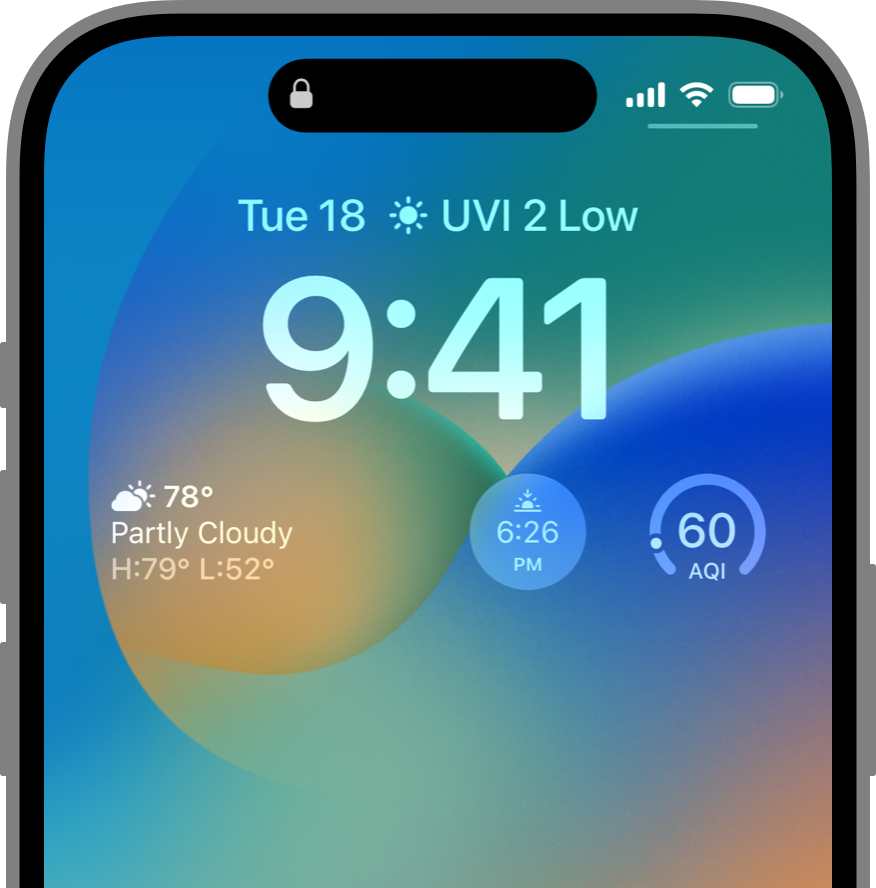
시스템은 vibrant(생생하고) blurred appearance 를 사용하여 잠금 화면 위의 위젯을 렌더링합니다.
이미지 내의 픽셀 불투명도는 blurred material 효과의 강도를 결정합니다.
(👉 여기서 material 은 제가 작성한 다음의 글에서 좀 더 자세히 살펴볼 수 있습니다.)
SwiftUI) Marterial 이란? (Widget transparent/blur background..?)
잠금 화면용 에셋을 만들 때 이미지, 숫자 또는 텍스트와 같은 콘텐츠를 full opacity 로 렌더링 합니다.
픽셀의 밝기는 잠금 화면에서 픽셀이 얼마나 vibrant 하게 표시되는지 결정합니다. 밝은 회색 값은 더 많은 대비를 제공하고, 어두운 값은 더 적은 대비를 제공합니다. 계층 구조를 설정하려면, 가장 눈에 띄는 콘텐츠에는 white 또는 light gray 를 사용하고 보조 요소에는 darker grayscale 값을 사용합니다.
vibrant rendering mode 에서 이미지가 멋지게 보이도록 하기 위해서 :
- 이미지 콘텐츠의 grayscale 대비가 충분한지 확인합니다.
- 최고의 vibrant material effect 를 얻기위해서 white opacities 보다 opaque grayscale 값을 사용합니다.
(👉 시스템이 어떻게 잠금 화면용 에셋을 만드는지 알 수 있었고, 잠금 화면의 렌더링 모드를 위한 이미지 에셋이 별도로 있다면 확실한 표현을 할 수 있을 것이라는 것도 알 수 있었습니다. 또한, 이 부분은 글의 하단부에서 언급하는 트러블 슈팅의 사례를 경험하며 더 쉽게 이해할 수 있었습니다.)
Always-On display 를 지원하는 기기는 밝기가 감소된 잠금 화면에서 위젯을 렌더링합니다. 이때 충분한 대비를 제공하는 gray 레벨을 사용하고 콘텐츠를 읽을 수 있는지 확인해야 합니다.
출처:
이제 프로젝트에서 다음과 같이 잠금 화면 위젯을 추가해보겠습니다.
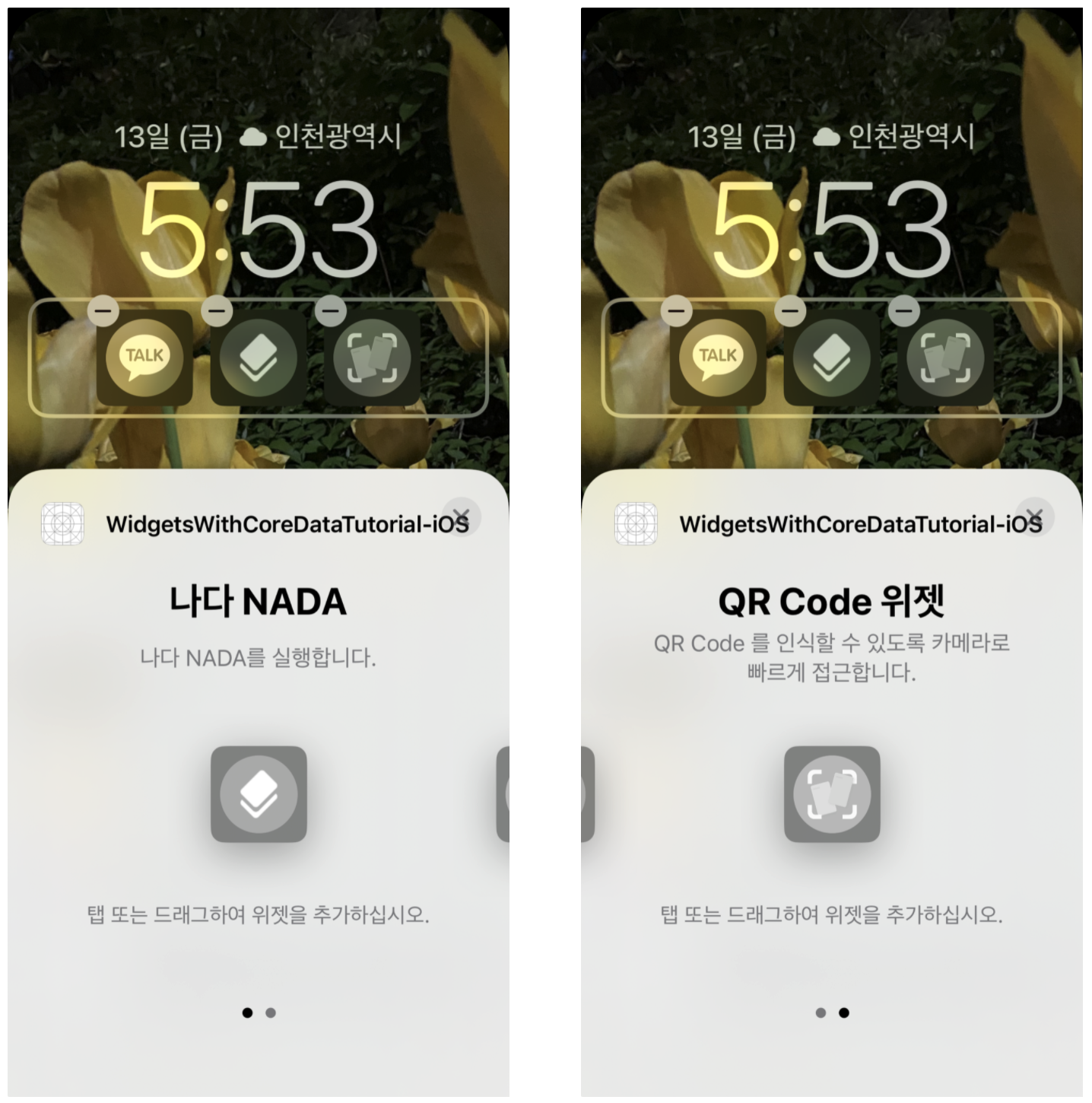
1️⃣ 프로젝트 세팅
아래 글에서 진행한 프로젝트에서 진행하였습니다. 아래의 글을 읽지 않아도 프로젝트에서 구현되는 부분은 별개이기 때문에 무관할 것 같습니다.🙂
iOS) CoreData 를 사용하여 Configurable Widget 만들기 (3/3) - Configurable Widget
- 두 가지 iPhone Lock Screen 위젯을 만들어보겠습니다.
- QR Code 를 인식할 수 있도록 앱 내의 카메라 뷰로 이동할 수 있는 위젯.
- 앱을 실행할 수 있는 위젯.
2️⃣ WidgetFamily
같은 기능을 하는 위젯인데 UI 를 위해서 따로 위젯을 만들어야 할까요? 그럴 필요는 없습니다. 왜냐면 다음과 같이 기존의 위젯 파일에서 진행할 수 있습니다.(개발자 문서의 코드 예시입니다.)
struct EmojiRangerWidgetEntryView: View {
var entry: Provider.Entry
@Environment(\.widgetFamily) var family
@ViewBuilder
var body: some View {
switch family {
case .accessoryInline:
// Code to construct the view for the inline widget or watch complication.
case .accessoryRectangular:
// Code to construct the view for the rectangular Lock Screen widget or watch complication.
case .accessoryCircular:
// Code to construct the view for the circular Lock Screen widget or watch complication.
case .systemSmall:
// Code to construct the view for the small widget.
default:
// Code to construct the view for other widgets; for example, the system medium or large widgets.
}
}
}
iOS 와 watchOS 는 다음과 같이 WidgetFamily 를 공유합니다. 아래의 widget family 들은 watchOS 9 에 새롭게 등장하였습니다.
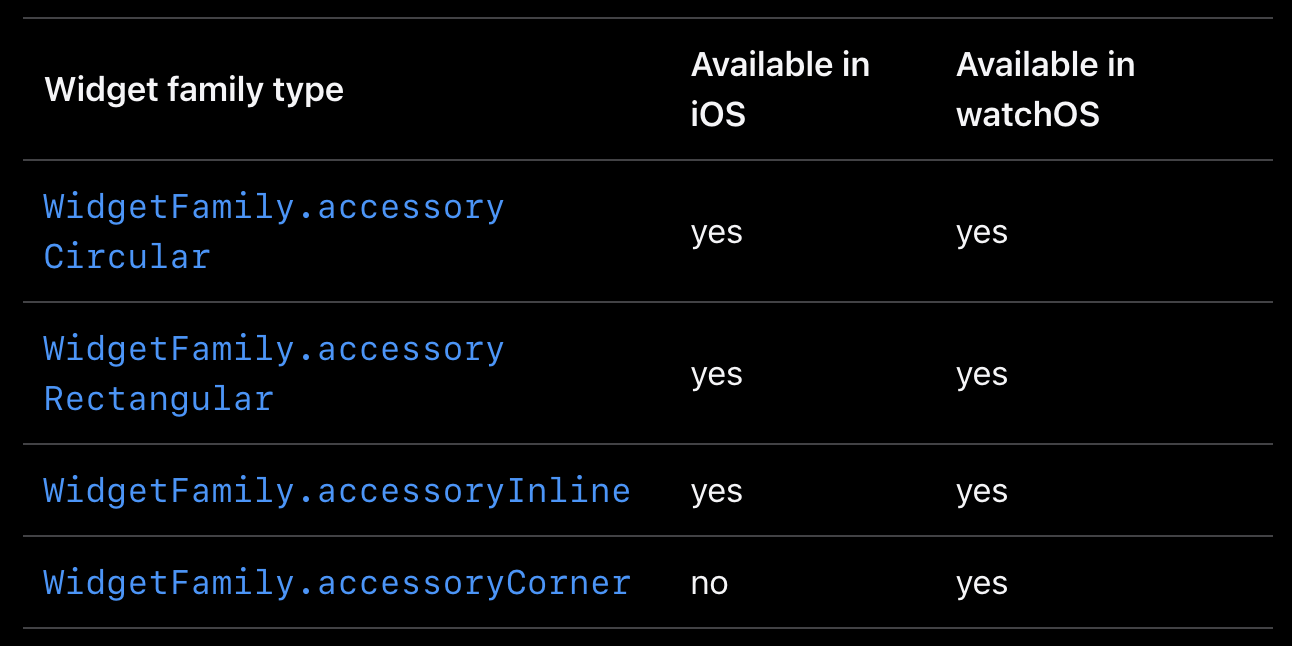
아래의 widget family 들은 위젯이 등장한 iOS 14부터 생겼습니다. 이하는 Lock Screen 에서 사용할 수 없습니다.
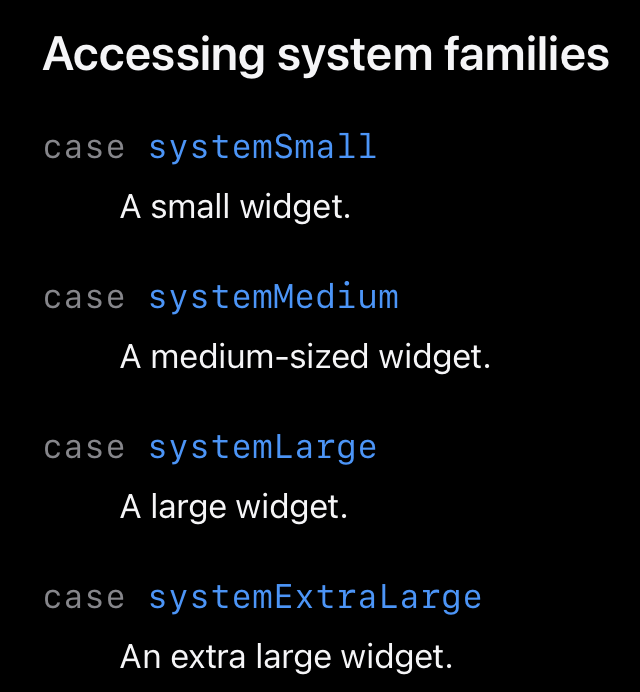
프로젝트에 적용해보겠습니다.
3️⃣ widget 구현
- QRCodeWidget.swift
struct QRCodeEntryView : View {
var entry: QRCodeProvider.Entry
// ✅ 적용되는 widget family 에 따른 변수.
@Environment(\.widgetFamily) var widgetFamily
var body: some View {
// ✅ switch 문을 사용하여 Lock Screen Widget 구현.
switch widgetFamily {
case .accessoryCircular:
Image("widgetQr")
.resizable()
.widgetURL(URL(string: "openQRCode"))
@unknown default:
Image("widgetQr")
.resizable()
.scaledToFill()
.widgetURL(URL(string: "openQRCode"))
}
}
}
struct QRCodeWidget: Widget {
let kind: String = "QRCodeWidget"
var body: some WidgetConfiguration {
StaticConfiguration(kind: kind,
provider: QRCodeProvider()) { entry in
QRCodeEntryView(entry: entry)
}
// ✅ Home, Today view Widget 을 추가할때 뿐만 아니라 Lock Screen Widget 을 추가할 때도 동일하게 적용됩니다.
.configurationDisplayName("QR Code 위젯")
.description("QR Code 를 인식할 수 있도록 카메라로 빠르게 접근합니다.")
// ✅ accessoryCircular 추가로 지원.
.supportedFamilies([.systemSmall, .accessoryCircular])
}
}
struct QRCodeWidget_Previews: PreviewProvider {
static var previews: some View {
QRCodeEntryView(entry: QRCodeEntry(date: Date()))
.previewContext(WidgetPreviewContext(family: .systemSmall))
// ✅ 프리뷰를 통해 보기위해 widget family 를 적용하여 QRCodeEntryView 추가.
QRCodeEntryView(entry: QRCodeEntry(date: Date()))
.previewContext(WidgetPreviewContext(family: .accessoryCircular))
}
}
위젯이 보여지는 형태에 따라 즉, widget family 에 따라 switch 문으로 구현할 수 있습니다. QRCodeWidget 을 탭했을 때 동일한 기능을 구현하고자 한다면 굳이 새로운 위젯을 만들지 않아도 됩니다.
새로운 위젯을 프로젝트에 적용해봅시다! 그저 앱을 실행시키는 위젯을 만들어 보겠습니다. 이는 Lock Screen 에서만 사용하겠습니다.
- OpenAppLockScreenWidget.swift
import WidgetKit
import SwiftUI
// 👉 StaticConfiguration 을 생성했을 때의 코드 그대로 사용하였습니다.
struct OpenAppLockScreenProvider: TimelineProvider {
func placeholder(in context: Context) -> OpenAppLockScreenEntry {
OpenAppLockScreenEntry(date: Date())
}
func getSnapshot(in context: Context, completion: @escaping (OpenAppLockScreenEntry) -> ()) {
let entry = OpenAppLockScreenEntry(date: Date())
completion(entry)
}
func getTimeline(in context: Context, completion: @escaping (Timeline<Entry>) -> ()) {
var entries: [OpenAppLockScreenEntry] = []
let currentDate = Date()
for hourOffset in 0 ..< 5 {
let entryDate = Calendar.current.date(byAdding: .hour, value: hourOffset, to: currentDate)!
let entry = OpenAppLockScreenEntry(date: entryDate)
entries.append(entry)
}
let timeline = Timeline(entries: entries, policy: .never)
completion(timeline)
}
}
struct OpenAppLockScreenEntry: TimelineEntry {
let date: Date
}
// ✅ widget family 변수를 사용하여 구현하였습니다.
struct OpenAppLockScreenEntryView : View {
var entry: OpenAppLockScreenProvider.Entry
@Environment(\.widgetFamily) var widgetFamily
var body: some View {
switch widgetFamily {
case .accessoryCircular:
ZStack {
// ✅ 일관된 배경을 위젯에 주기 위해서 추가.
AccessoryWidgetBackground()
Image("logoNada")
.resizable()
// ✅ 원본 이미지의 색상을 그대로 사용하니 흐릿해서 진하게 표현하고자 다음의 코드를 사용.
.renderingMode(.template)
.tint(.white)
.padding(EdgeInsets(top: 8, leading: 8, bottom: 8, trailing: 8))
}
@unknown default:
Image("logoNada")
}
}
}
struct OpenAppLockScreenWidget: Widget {
let kind: String = "OpenAppLockScreen"
var body: some WidgetConfiguration {
StaticConfiguration(kind: kind,
provider: OpenAppLockScreenProvider()) { entry in
OpenAppLockScreenEntryView(entry: entry)
}
// ✅ 추가할 때 설명을 작성.
.configurationDisplayName("나다 NADA")
.description("나다 NADA를 실행합니다.")
// ✅ accessoryCircular 만 지원.
.supportedFamilies([.accessoryCircular])
}
}
struct OpenAppLockScreenWidget_Previews: PreviewProvider {
static var previews: some View {
OpenAppLockScreenEntryView(entry: OpenAppLockScreenEntry(date: Date()))
.previewContext(WidgetPreviewContext(family: .accessoryCircular))
}
}
개발자 문서에서 AccessoryWidgetBackground 에 대해서 언급한 부분을 가져와 보았습니다.
👉 **Set a Consistent Background Color**
widget 또는 complication 에 따라 일관된 배경을 위젯에 설정해야할 수 있습니다. 다음과 같이 AccessoryWidgetBackground 를 사용하여 위젯의 일관된 배경을 그릴 수 있습니다.
ZStack {
AccessoryWidgetBackground()
VStack {
Text(“MON”)
Text(“6”)
.font(.title)
}
}
Calendar app 에서 제공하는 원형의 Lock Screen widget 과 유사한 보기를 생성합니다.
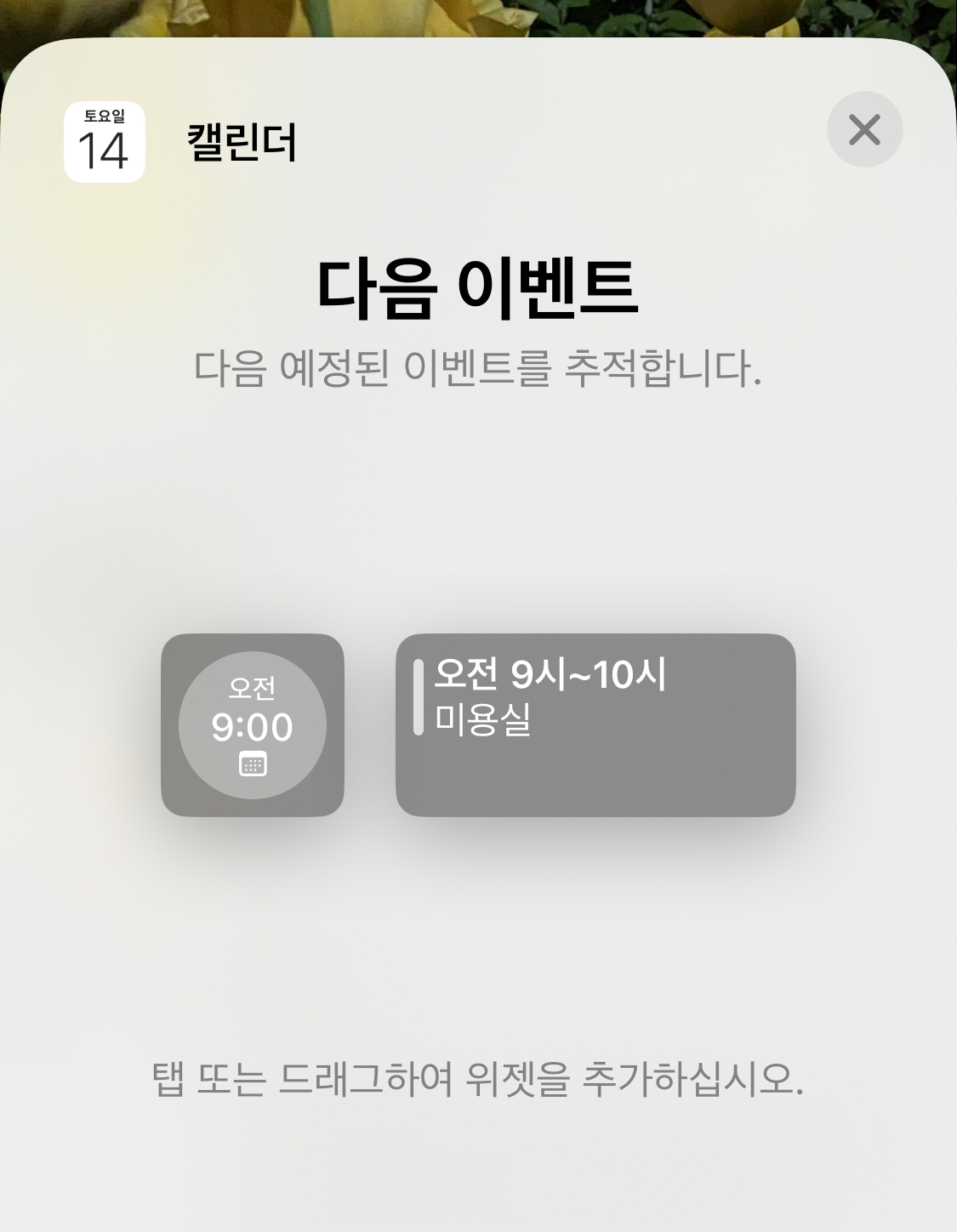
출처:
Apple Developer Documentation - Accessorywidgetbackground
추가적으로, 잠금 화면이 비춰질 때 혹은 Always-On display 상태에서 민감한 정보를 숨기고 싶을 수 있습니다. 그에 대한 내용도 간단하게 소개하겠습니다.
👉 Consider User Privacy
iOS 잠금 화면 위젯과 watchOS 컴플리케이션은 항상 표시됩니다. 위젯에 표시되는 정보를 검토해서, 기기가 잠겨 있거나 콘텐츠가 Apple Watch 및 iPhone 잠금 화면에 낮은 휘도로 나타날 때 민감한 정보를 숨길 수 있습니다.
추가적인 정보는 Display a Placeholder Widget and Hide Sensitive Data를 참조하면 됩니다.
출처:
Apple Developer Documentation - Creating Lock Screen Widgets and Watch Complications
🚨트러블 슈팅 - vibrant 렌더링을 위해서 사용해야 하는 이미지
이미지에 따라서 시스템이 렌더링하는 방식이 달랐습니다. 이하 두가지 이미지를 사용하였습니다.
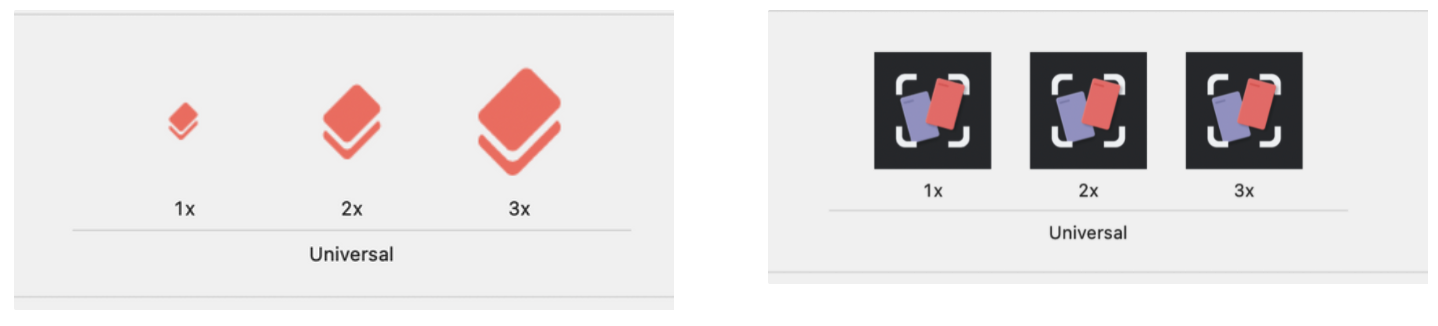
전자의 경우는 배경이 투명했기 때문에 위젯에 동그란 불투명한 배경을 넣기 위해 AccessoryWidgetBackground() 뷰를 사용해주어야 했습니다.
후자의 경우는 배경이 존재해서 아래와 같이 렌더링 되었고, .resizable() 뷰 수정자를 사용하니 자연스럽게 반영되었습니다. 이때 네모난 배경이 자연스럽게 확대되면서 동그란 불투명 배경이 되어 주었습니다.
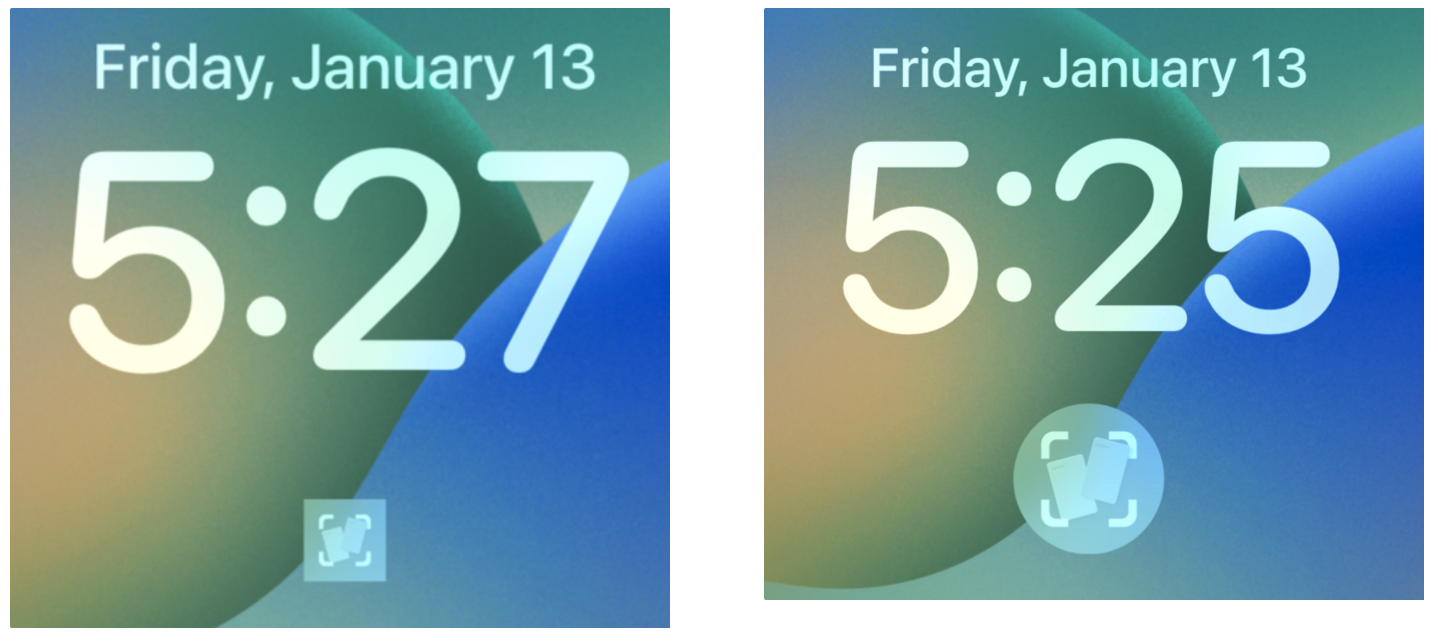
이때, 후자는 에셋에 서로 다른 밝기의 요소들이 존재해서 계층 구조가 만들어진 듯하게 구현된 것을 볼 수 있었습니다.
이를 통해, 참고할 수 있는 HIG 와 위의 사례를 디자이너분께 전달하여서 잠금 화면에서 의도할 수 있는 바를 좀 더 표현할 수 있는 잠금 화면용 이미지 에셋을 다시금 요청드렸습니다.
전체 코드는 다음 프로젝트에서 확인할 수 있습니다.
https://github.com/hyun99999/WidgetsWithCoreDataTutorial-iOS